Bạn đang đọc: Cách khắc phục khi Face ID iPhone không hoạt động
Khi sử dụng iPhone X trở lên được trang bị cảm biến Face ID đôi lúc bạn sẽ có thể gặp trường hợp lỗi Face ID iPhone không hoạt động và sau đây là những cách mà bạn có thể sửa được lỗi này.
Khi sử dụng iPhone X trở lên được trang bị cảm biến Face ID đôi lúc bạn sẽ có thể gặp trường hợp lỗi Face ID iPhone không hoạt động và sau đây là những cách mà bạn có thể sửa được lỗi này.
Mục lục bài viết [Ẩn]
Nguyên nhân khiến Face ID iPhone không hoạt động
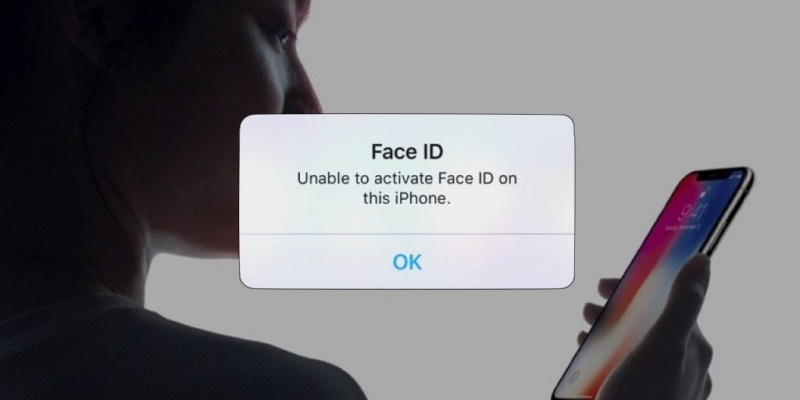
FaceID trên iPhone
Tính năng bảo mật Face ID của iPhone cho phép ngón tay cái của bạn nghỉ ngơi bằng cách sử dụng máy ảnh mặt trước của thiết bị để cấp quyền truy cập vào điện thoại và Apple Pay của bạn thay vì mật mã hoặc vân tay. Sự cố với Face ID xuất hiện khi bạn đang cố mở khóa điện thoại của mình. Bạn có thể có hoặc không nhận được lời nhắc nhập mật mã của mình.
Bởi vì Face ID sử dụng cả phần mềm và máy ảnh, có thể bị lỗi khi tính năng này bị trục trặc. Bạn sẽ có một số mục cần kiểm tra khi khắc phục sự cố, nhưng một số lý do có thể xảy ra bao gồm:
1. Máy ảnh bị bẩn hoặc bị chặn.
2. Khuôn mặt của bạn bị che khuất.
3. Phiên bản iOS của bạn đã lỗi thời.
4. Face ID đang gặp sự cố khác.
5. Apple cũng đã tích hợp một số tính năng ngăn Face ID hoạt động để giữ cho thiết bị của bạn an toàn hơn.
Các điều kiện sau sẽ nhắc điện thoại của bạn yêu cầu mật mã của bạn thay thế, nhưng không có điều kiện nào có nghĩa là tính năng bị hỏng:
1. Bạn chưa mở khóa thiết bị của mình trong hơn hai ngày (48 giờ).
2. Bạn đã không sử dụng Face ID trong hơn bốn giờ và chưa sử dụng mật mã của mình trong hơn sáu ngày rưỡi (156 giờ).
3. Bạn đã sử dụng Find My iPhone để khóa thiết bị của mình.
4. Tính năng SOS khẩn cấp đang hoạt động trên điện thoại của bạn.
Cách khắc phục khi Face ID không hoạt động
Tìm hiểu thêm: Cách cài đặt bất kỳ ứng dụng iPhone hoặc iPad nào trên máy Mac dùng chip Apple M1
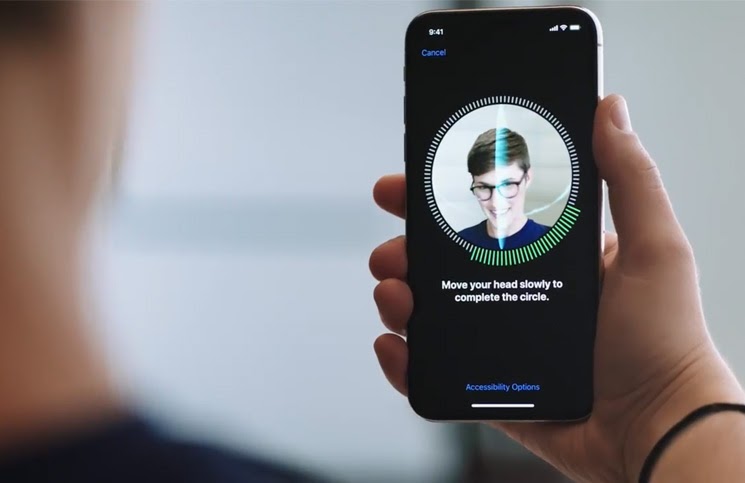
>>>>>Xem thêm: 7+ Cách sao lưu iPhone ĐƠN GIẢN, NHANH CHÓNG nhất
Tính năng nhận diện khuôn mặt trên iPhone
Vì sự cố với Face ID có thể đến từ nhiều nguồn khác nhau, bạn sẽ phải thử một số bản sửa lỗi để nó hoạt động trở lại. Dưới đây là một số điều để thử.
1. Đảm bảo không có gì cản trở khuôn mặt hoặc máy ảnh của bạn. Để Face ID hoạt động bình thường, tất cả mắt, mũi và miệng của bạn đều cần phải hiển thị trước máy ảnh.
2. Nếu không phải quần áo của bạn cản trở tầm nhìn, hãy đảm bảo rằng ngón tay của bạn không che ống kính. Bạn cũng có thể thử tháo hoặc điều chỉnh vỏ điện thoại của mình trong trường hợp nó bị cản trở.
3. Đảm bảo bạn đang cầm iPhone của mình đúng cách. Mặc dù Face ID trên iPad hoạt động bất kể bạn đang cầm máy tính bảng theo cách nào, nó sẽ không hoạt động trên iPhone trừ khi điện thoại ở hướng dọc (dọc).
4. Face ID cũng chỉ hoạt động trong một phạm vi khuôn mặt nhất định của bạn, vì vậy hãy thử cầm điện thoại của bạn gần hoặc xa hơn.
5. Làm sạch ống kính máy ảnh. Bụi bẩn và dầu có thể ngăn máy ảnh iPhone của bạn hoạt động, vì vậy, lau nhanh bằng vải sợi nhỏ có thể giải quyết được vấn đề.
6. Khởi động lại điện thoại của bạn. Nếu các bản sửa lỗi vật lý không hoạt động, thiết lập lại phần mềm có thể hoạt động. Thử tắt điện thoại, sao lưu điện thoại và nhập mật mã của bạn. Sau đó, khóa và thử mở lại bằng Face ID.
7. Kiểm tra xem có bật Face ID không. Đi tới Cài đặt -> Face ID & Mật mã, sau đó đảm bảo công tắc cho các tính năng mà bạn đang cố gắng sử dụng Face ID (ví dụ: Mở khóa điện thoại) được đặt ở vị trí bật / xanh.
8. Tắt “Yêu cầu chú ý”. Một tùy chọn trong Face ID ngăn nó hoạt động trừ khi bạn thực sự nhìn vào máy ảnh. Nếu thiết bị của bạn không mở khóa, có thể máy ảnh không ghi lại đúng cách mắt của bạn. Để tắt tính năng này, hãy mở Face ID & Mật mã, sau đó cuộn xuống và chuyển công tắc bên cạnh Yêu cầu chú ý cho Face ID thành tắt / trắng.
9. Thiết lập giao diện thay thế. Mặc dù Face ID có thể nhận ra bạn bất chấp những thay đổi nhỏ về ngoại hình, chẳng hạn như nếu bạn mọc hoặc mất lông trên khuôn mặt hoặc bắt đầu đeo kính, nó sẽ không đi kèm với những khác biệt lớn hơn.
10. Trên màn hình Face ID & Mật mã, hãy nhấn vào Thiết lập Giao diện Thay thế để thêm các giao diện khác cho điện thoại của bạn. Tùy chọn này sẽ không thay thế khuôn mặt ban đầu của bạn; giống như thêm dấu vân tay vào Touch ID.
11. Kiểm tra bản cập nhật iOS. Face ID có thể cần cập nhật để bắt đầu hoạt động bình thường. Đi tới Cài đặt -> Chung -> Cập nhật Phần mềm để xem có phiên bản mới của hệ điều hành hay không. Sau khi tải xuống và cài đặt thiết bị của bạn, hãy mở khóa thiết bị bằng mật mã, khóa lại, sau đó xem Face ID có hoạt động hay không.
12. Đặt lại Face ID. Biện pháp quyết liệt nhất mà bạn có thể thực hiện là đặt lại hoàn toàn Face ID và thiết lập lại từ đầu. Trong ứng dụng Cài đặt, chạm vào Face ID & Mật mã, sau đó chọn Đặt lại Face ID. Bạn sẽ thực hiện lại thiết lập ban đầu và sau đó bạn có thể xem điện thoại của mình có mở khóa mà không gặp sự cố hay không.
Theo dõi trang Thủ thuât của HnamMobile để cập nhật những thủ thuật iPhone hữu ích nhất và chuyên trang iPhone Mới 2020 liên tục cung cấp thông tin mới nhất về iPhone 12.
